

この記事で分かること
- Linuxのファイル操作が分かる
- Linuxの基本ディレクトリ構成が分かる
Linuxのファイル操作とディレクトリ構成の概要

この記事では、Linuxのファイル操作とディレクトリ構成について説明します。
「ファイル操作の基本コマンド」とその使い方、「ファイルやサブディレクトリを確認する方法、Linuxで決められたディレクトリ構成などを紹介します。
Linuxのファイル操作の基本コマンド

多くのレンタルサーバはLinuxというOSで動いています。このLinuxの基本になる操作は、ターミナルでのファイル操作です。
Linuxを巧みに扱う為には、ファイル操作を知る必要があります。この記事では、ファイル操作の基本コマンドを説明します。下の表はLinuxでよく使う基本コマンドです。
| コマンド | 意味 |
|---|---|
| cd | カレントディレクトリを移動。 |
| pwd | カレントディレクトリを絶対パス名で表示。 |
| mkdir | 新しいディレクトリを作成。 |
| cp | ファイルをコピー。 |
| mv | ファイルやディレクトリを移動。 |
| rm | 指定したファイルを削除。 |
| ln | シンボリックリンクまたはハードリンクを作成。 |
| cat | 1つまたは複数のファイルを読み、標準出力に表示。 |
| echo | 引数に与えられてた文字列を表示。 |
レンタルサーバで、これらのコマンドをターミナルで使うためには、少々準備が必要です。この準備の方法については下記の記事で説明しているので、合わせて読んでください。
-

-
【Linux】レンタルサーバーでプログラミングする方法【→ブログのサーバーでできる!】
続きを見る
Linuxのファイル操作コマンドの使い方の例

ここでは、Linuxコマンドを使用して基本的なファイル操作方法を説明します。その説明の為に、「ディレクトリを作成し、その中にテキストファイルを作成し、削除する」という一連の流れを例に挙げて、次の7つの順番で説明します。
- 準備
- ディレクトリ作成
- ファイルの作成
- ファイルのコピー
- ファイルの移動
- ディレクトリの移動
- ファイルの削除
1.準備
「準備」では、ディレクトリ操作の確認する為に、システムの稼働に影響しないテンポラリのディレクトリに移動するなど、ディレクトリ操作の確認するための準備を行います。
- 「tmp」ディレクトリに移動
- 現在の位置を確認
- ファイルやサブディレクトリを確認
「tmp」ディレクトリに移動
Linuxではデフォルトで「/tmp」というディレクトリが存在します。ここでは、「/tmp」というディレクトリに移動します。「/」というのはルートディレクトリのことで、「tmp」という名前のディレクトリがルートディレクトリの下にあるので、「/tmp」と入力します。「ルートディレクトリ」について詳しい解説は、下記の記事で説明していますので、こちらを読んでください。
-

-
【Linux】ディレクトリの意味と移動の方法【→Linux初心者向け】
続きを見る
$ cd /tmp現在の位置を確認
実際に移動できたかどうか、「pwd」というコマンドを使って確認します。「pwd」コマンドを実行すると現在自分が居るディレクトリが表示されます。「pwd」コマンドの実行結果が「/tmp」と表示されていれば、現在のディレクトリが「/tmp」であることが確認できました。
$ pwd
/tmpファイルやサブディレクトリを確認
現在自分が居るディレクトリに存在するファイルやサブディレクトリを確認する為には「ls」コマンドを使用します。で、「ls」コマンドの実行すると、現在のディレクトリにあるファイルやサブディレクトリが表示されます。
$ ls
mysql.sock2. ディレクトリ作成
新しいディレクトリを作成する為には「mkdir」コマンドを使います。「mkdir」コマンドの使用方法としては、引数に新しいディレクトリ名を入力することで、所望の名前のディレクトリを作成することができます。
「mkdir」コマンドでディレクトリを作成
現在のディレクトリに、「tommy」という名前の新しいサブディレクトリを作成します。
$ mkdir tommy結果を確認
「ls」コマンドで、「tommy」というサブディレクトリができているか確認します。
$ ls
mysql.sock tommy3.ファイルの作成
ディレクトリ「tommy」に移動
「cd」コマンドによって、先程作った「tommy」ディレクトリに移動します。そこ後、移動できたかどうか確認するために、「pwd」コマンドで現在のディレクトリを確認します。
$ cd tommy
$ pwd
/tmp/tommyファイルの作成
「vi」というコマンドを使って、「test.txt」というテキストファイルを作成します。「vi」はLinuxに標準搭載されるテキストエディタです。ここでは、本題からずれるので、「vi」について詳しく解説しません。
$ vi test.txt「i」を押して、挿入モードにして、書き込みたい文字列を打ちます。今回は、「ABCD」にしました。
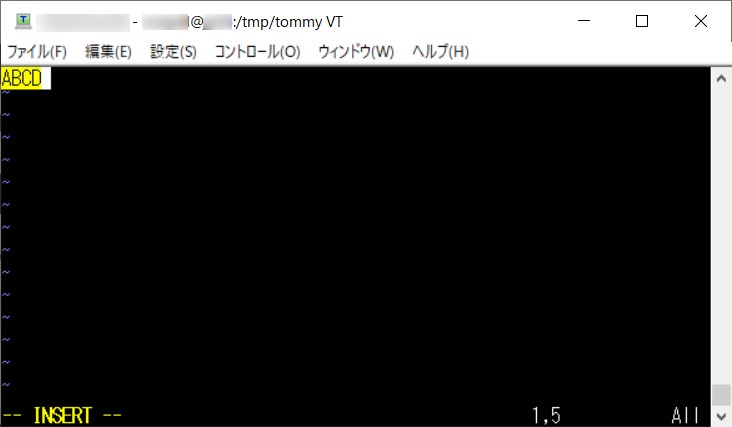
「Esc」をおして、挿入モードからコマンドモードに戻します。続いて、「:」を押すと、左下にコマンドを打ち込める欄が表示されるので、「wq」と打ち込み、「Enter」を押すと、保存し、viが終了します。
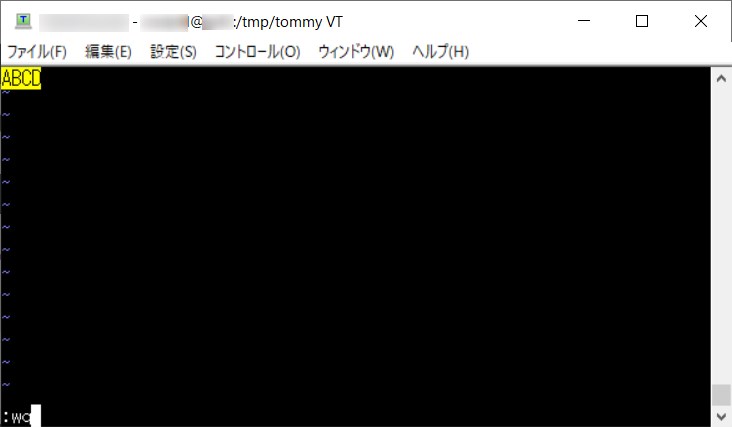
作成ファイルの確認
先程作ったファイルができているかどうかを「ls」コマンドで確認します。
$ ls
test.txt4.ファイルのコピー
ファイルをコピーする為には「cp」コマンドを使用します。「cp」コマンドの使い方としては、第一引数にコピーしたいファイルを入力し、第二引数にコピー後の新しい名前のファイル名を入力します。下の例では、コピー元のファイル「test.txt」からコピー先の新しいファイル名「test2.txt」でファイルのコピーを実行するという意味になります。
$ cp test.txt test2.txt
$ ls
test.txt test2.txt5. ファイルの移動
「mv」というコマンドで、対象のファイルの移動させます。「mv」コマンドの使い方としては、コマンドの第一引数に移動させたいファイルを入力し、第二引数に移動させたい場所のディレクトリを入力します。下の例では、先程作成した「test2.txt」を移動します。移動先は1つ上のディレクトリにします。1つ上のディレクトリは「../」と書きます。
$ mv test2.txt ../
$ ls
test.txt6.ディレクトリの移動
実際に、1つ上のディレクトリに移動してファイルがあるかどうか確認します。
$ cd ../
$ ls
mysql.sock test2.txt tommy7.ファイルの削除
最後に、「rm」コマンドを使ってファイルの削除を行います。「rm」コマンドの使い方としては、コマンドの第一引数に削除対象のファイル名を入力します。下の例では「test2.txt」を削除してみます。また、削除できたかどうか確かめるために「ls」コマンドを打つと、「test2.txt」が消えていることが分かります。
$ rm test2.txt
$ ls
mysql.sock tommyLinuxのディレクトリ構成

ターミナルで作業をしていると、ディレクトリにある決まったルールがあることに気づきます。Linuxでは、FHS(Filesystem Hierarchy Standard)という規定で定められたディレクトリ構成があります。下の方が主なディレクトリ構成の説明です。
| ディレクトリ | 説明 |
|---|---|
| / | ルートディレクトリ。ファイルシステムの第一階層。 |
| /bin | シングルユーザーモードで必要となる基本コマンド。 |
| /dev | デバイスファイル。 |
| /etc | システム動作や設定に関わるファイル。 |
| /home | 一般ユーザーのホームディレクトリ。 |
| /lib | コマンドに必要なライブラリ。 |
| /mnt | ファイルシステムの一時マウントに用いる。 |
| /root | rootのホームディレクトリ。 |
| /sbin | システム管理系コマンド。 |
| /tmp | 一時ファイル置き場。 |
| /usr | 大部分のアプリケーションを格納。配下は読み取り専用で運用できる。 |
| /var | システム動作時に内容が変わるファイル群。動作ログなど。 |


